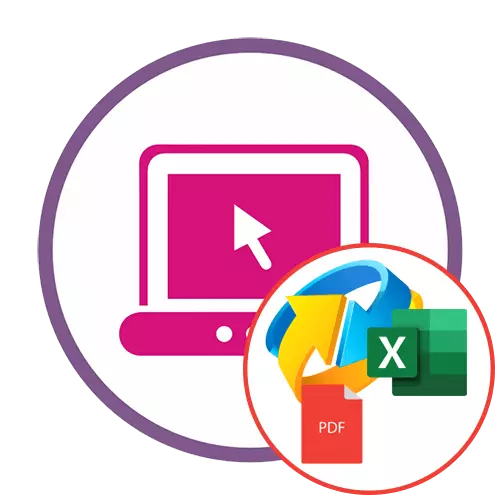
Մեթոդ 1: Smallpdf
SmallPDF առցանց ծառայությունը օգտագործում է PDF- ում պահվող եզակի տեքստային ալգորիթմներ XLSX փաստաթղթերում, այնուամենայնիվ, այս տարբերակը հասանելի է միայն ամբողջական տարբերակով: Հնարավոր է միայն ստանդարտ փոխակերպման գործողություն, որը կատարվում է հետեւյալ կերպ.
Գնալ դեպի փոքրիկ առցանց ծառայություն
- Բացեք SmallPDF էջը ցանկացած զննարկչի միջոցով եւ կտտացրեք «Ընտրեք ֆայլերը»: Եթե դա ձեզ համար ավելի հարմար է, պարզապես կարող եք օբյեկտը քաշել դեպի կանաչ տարածք:
- Դիրիժորը բացելիս ընտրեք մեկ կամ մի քանի PDF փաստաթղթեր:
- Ակնկալում են կայքի ներբեռնման ավարտը:
- Նշեք փոխակերպման ձեւաչափերից մեկը: Նրանց տարբերությունները պարզապես նկարագրված են կայքի տեսքով:
- Միայն մարկերը տեղադրելուց հետո ակտիվացված է «Ընտրեք տարբերակը» կոճակը, որի համաձայն պետք է սեղմեք:
- Սպասեք մինչեւ փոխակերպումը ավարտվի: Այս գործընթացը երբեմն հետաձգվում է երկար ժամանակ, ինչը կախված է կայքում տեղեկատվության չափից եւ տեքստի բարդության մասին:
- Ավարտելուց հետո կտտացրեք «Ներբեռնեք», փոխարկված ֆայլ ներբեռնելու համար:
- Սպասեք ներբեռնման ավարտին եւ բացեք սեղանը համակարգչում տեղադրված խմբագրիչի միջոցով:
- Զցեք բովանդակությունը եւ համոզվեք, որ ամբողջ տեքստը ճիշտ հայտնաբերվել է եւ գտնվում է համապատասխան բջիջներում: Նկարները ըստ ցանկության կարող են կրճատվել կամ կտրվել ընդհանրապես:
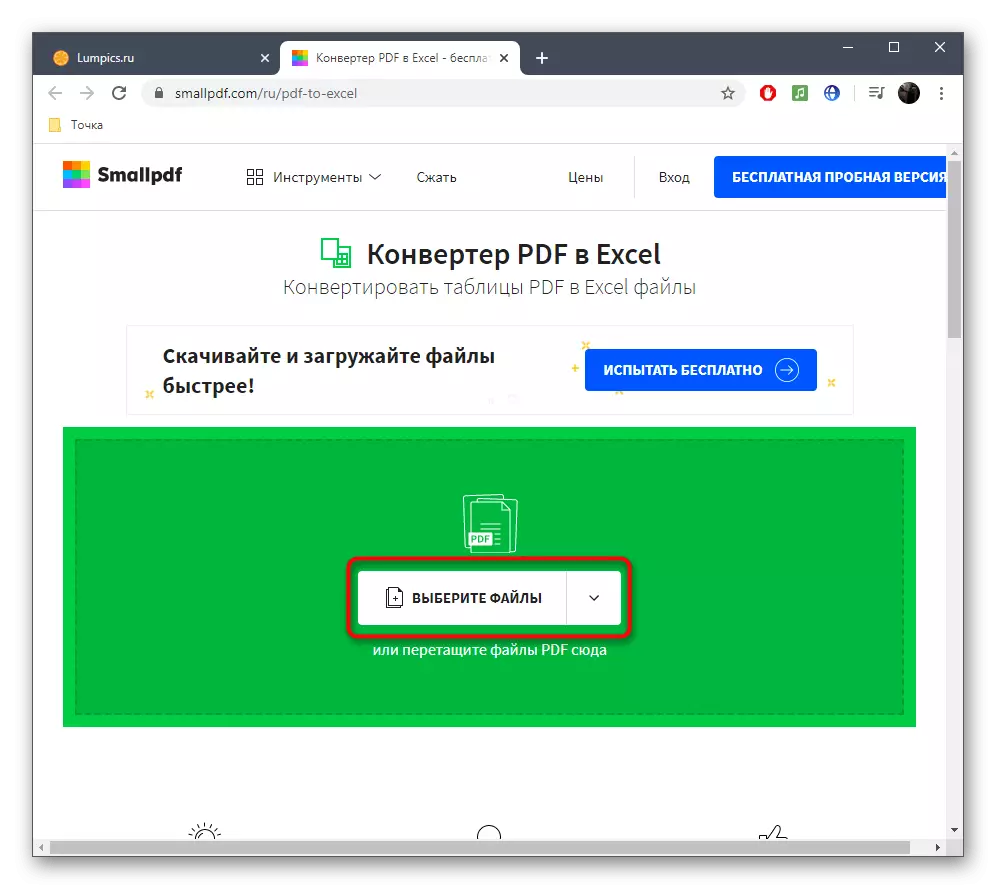
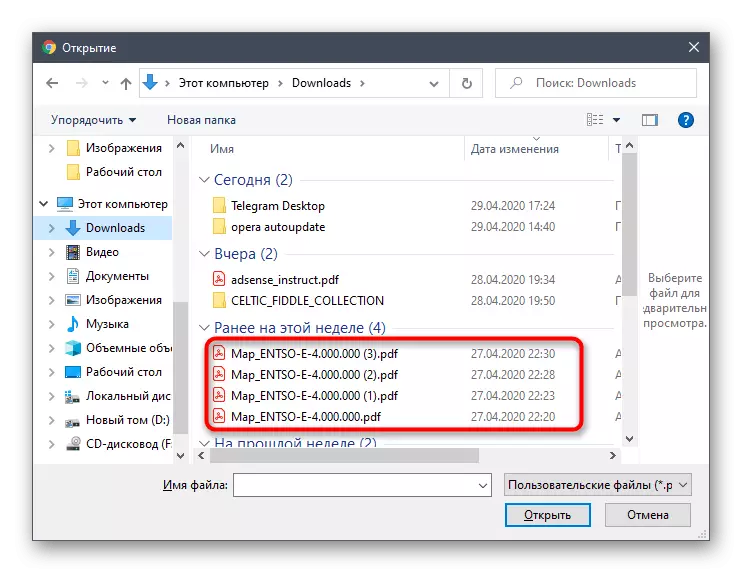
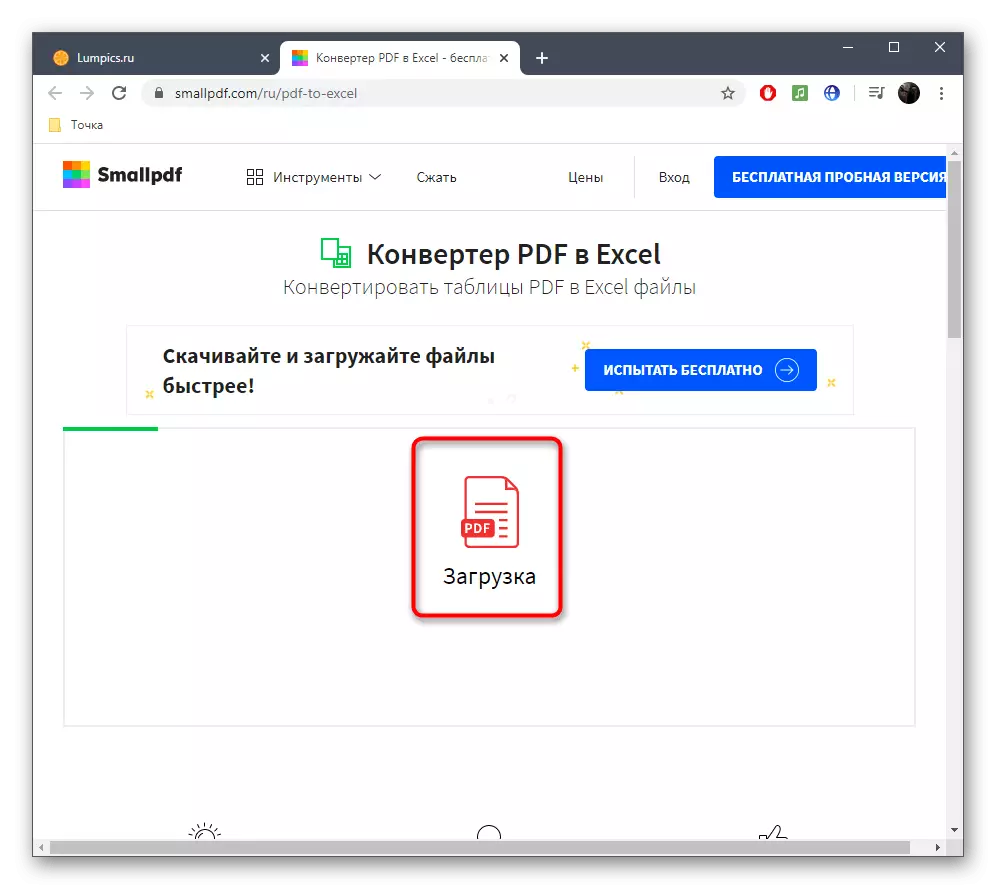

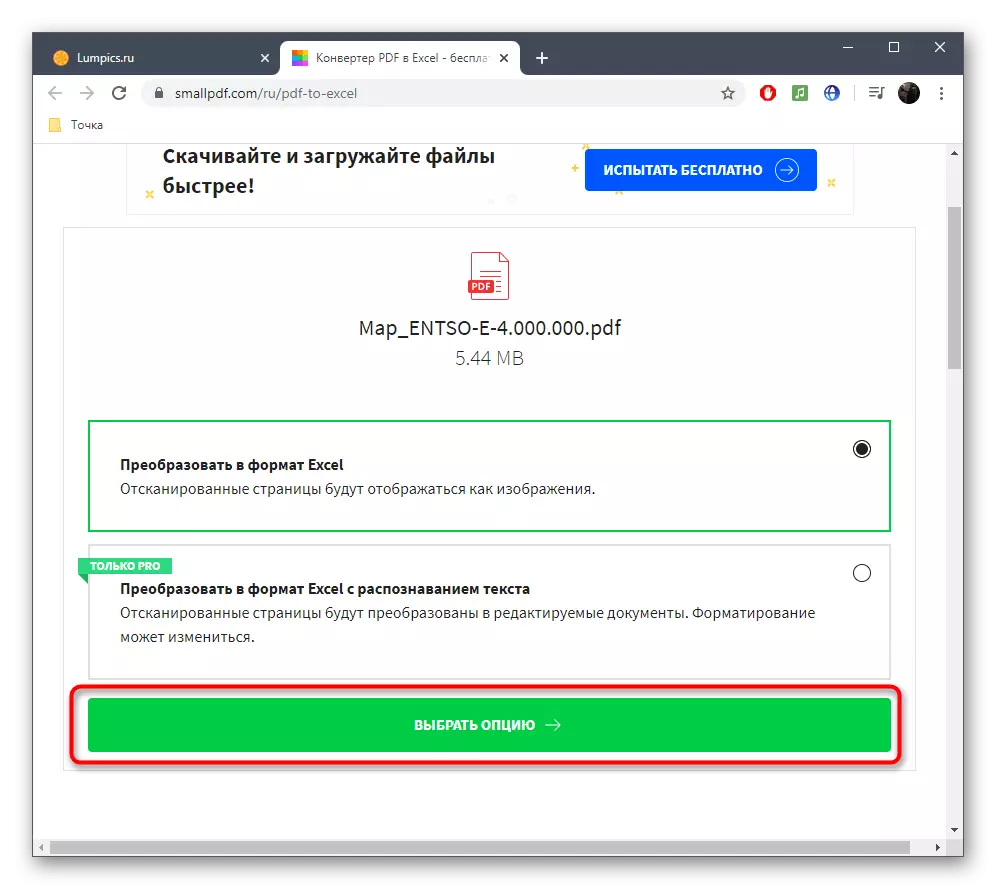
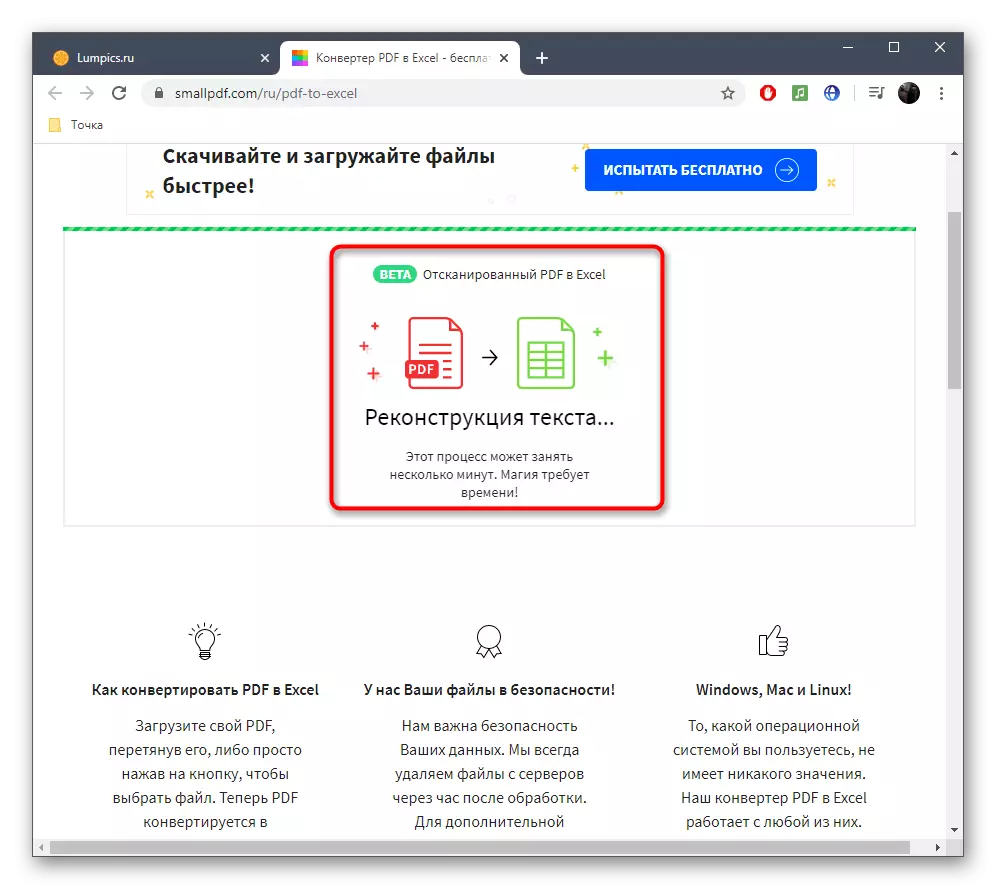

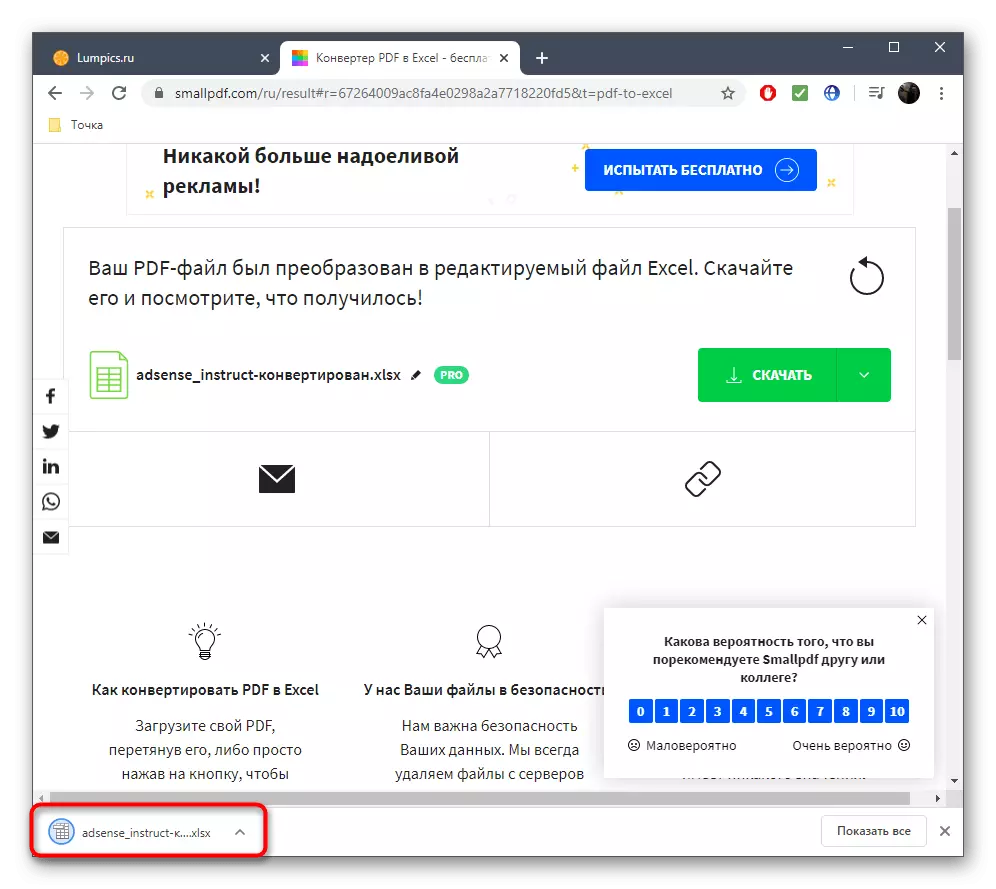
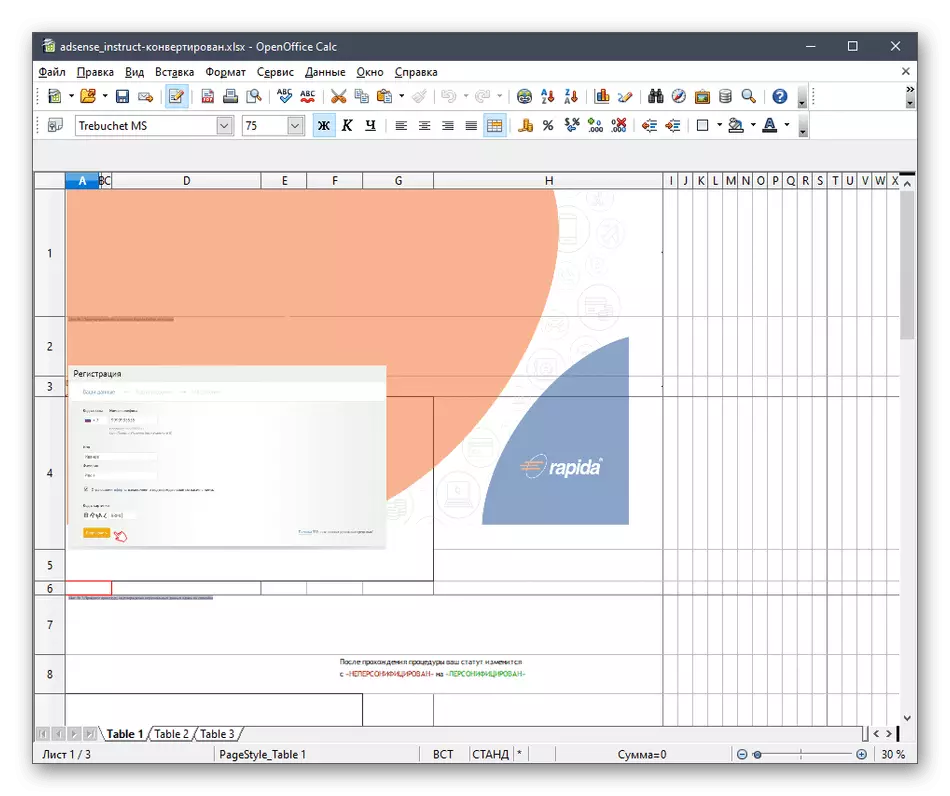
Մեթոդ 2. ilovepdf
Ilovepdf- ը գործում է նույնի մասին, ինչ նախորդ առցանց ծառայությունը, բայց երբեմն խնդիրները կարող են առաջանալ տեքստի ճիշտ ձեւաչափով եւ նկարների գտնվելու վայրը: Հաշվի առեք սա եւ վստահ եղեք, որ նայեք պատրաստի ֆայլը, անհրաժեշտության դեպքում խմբագրելով այն:
Գնացեք առցանց ծառայության ilovepdf
- Բացեք IlovePDF կայքը եւ կտտացրեք «Ընտրեք PDF ֆայլը»:
- Դիրիժորի միջոցով, աղբյուրի ձեւաչափով ավելացրեք մեկ կամ մի քանի առարկա: Անհրաժեշտության դեպքում կտտացրեք կոճակը, գումարած ձեւով `կայքի այլ ֆայլեր վերբեռնելու համար: Եթե դուք պատրաստ եք, կտտացրեք «Փոխարկեք Excel» - ը `փոխարկումը սկսելու համար:
- Սպասեք գործողության ավարտին `առանց ընթացիկ ներդիրը փակելու:
- Բեռնեք վերջնական փաստաթուղթը `կտտացնելով« Ներբեռնեք Excel »- ին:
- Այժմ կարող եք գնալ ֆայլը ստուգելու համար:
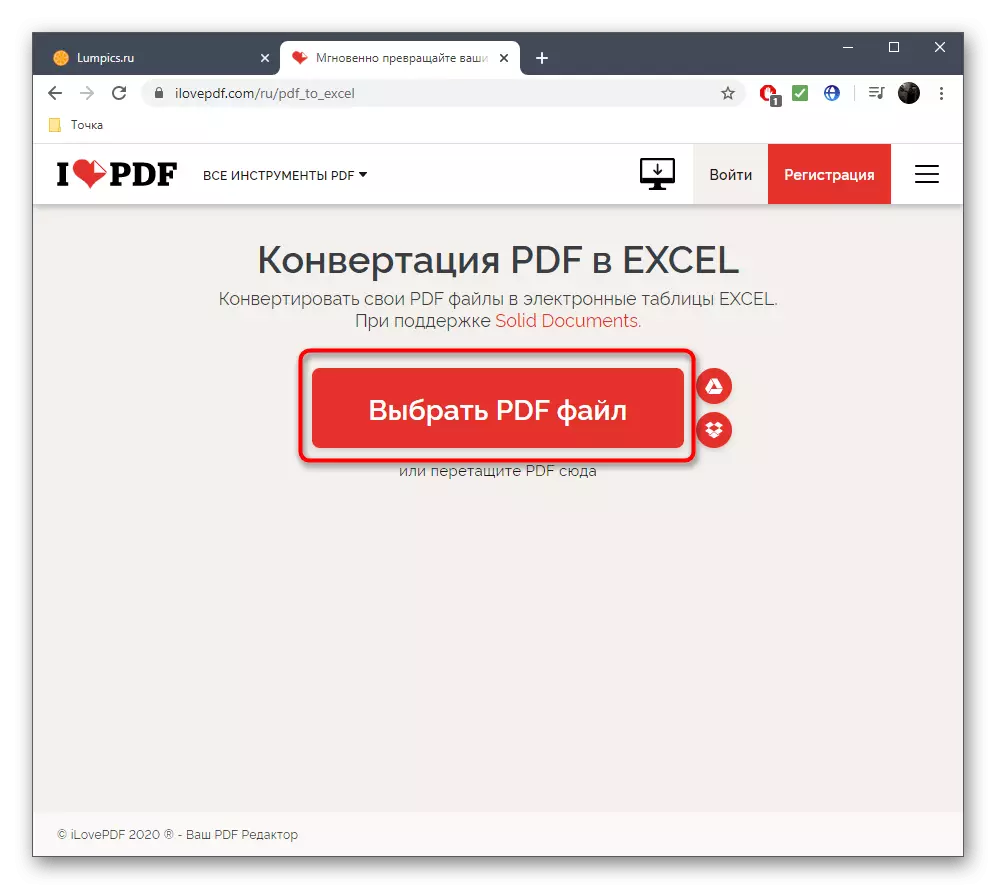

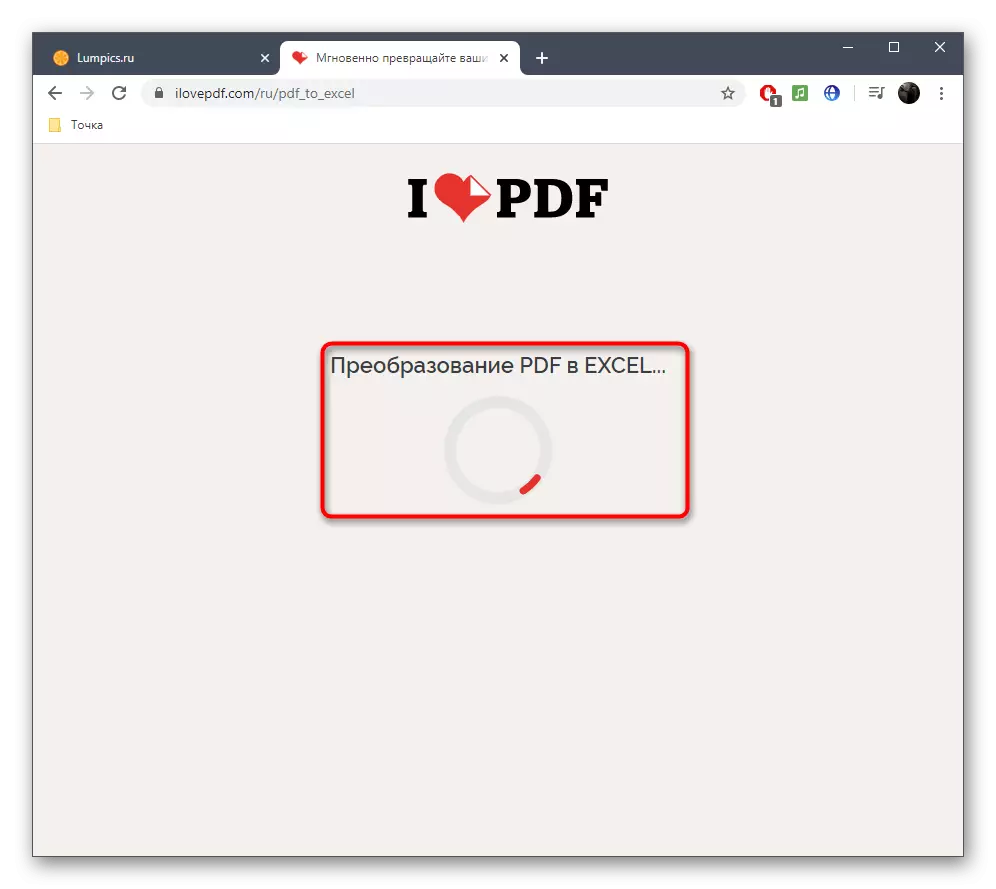
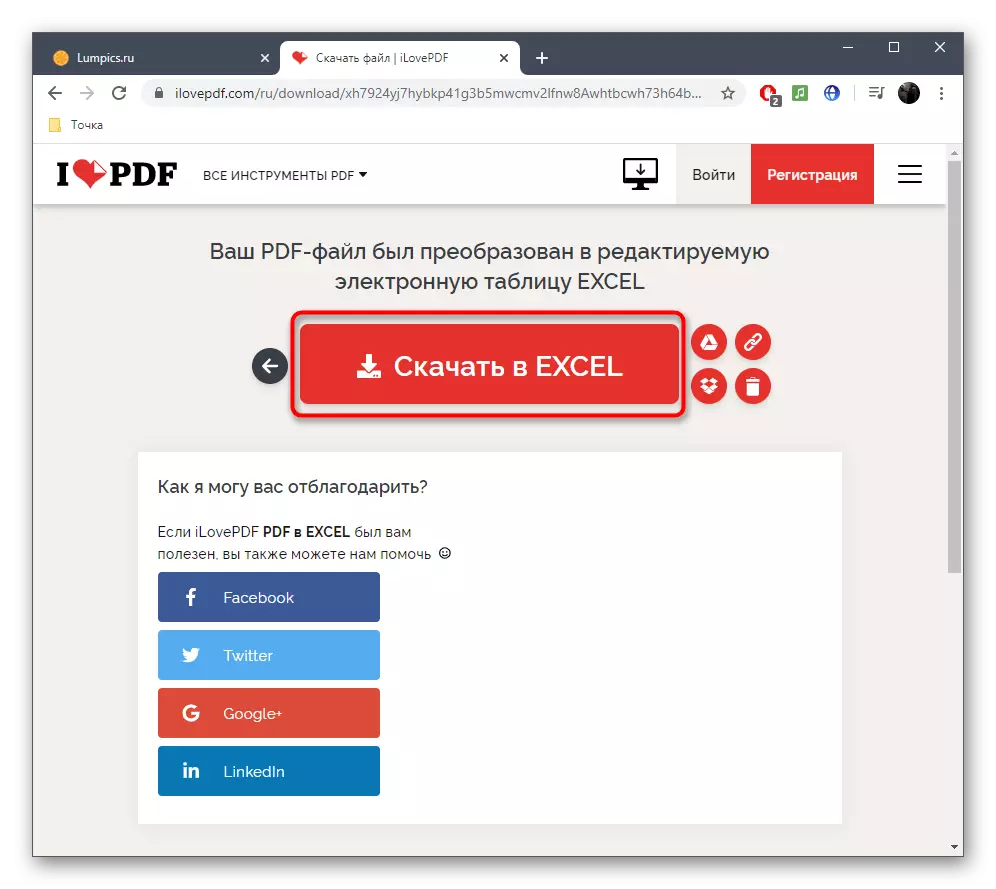

Մեթոդ 3. Սոդա PDF
XLSX- ում PDF- ի վերափոխումը Soda PDF առցանց ծառայության միջոցով նման է այն, ինչ ցույց է տրվել վերեւում, բայց ընդհանուր հասկացողության համար ավելի մանրամասն դիտարկեք գործընթացը:
Գնացեք սոդա PDF առցանց ծառայություն
- Կտտացրեք վերը նշված հղումը `սոդա PDF- ին գնալու համար, որտեղ կտտացնում եք« Ընտրեք ֆայլը »:
- Դիրիժորի պատուհանի միջոցով գտեք PDF փաստաթուղթը, որը ցանկանում եք փոխարկել:
- Ակնկալում եք, որ դրա ավարտը `այն սերվերին ներբեռնելու եւ XLSX- ի վերափոխմանը:
- Ձեզ կտեղեկացվի, որ ֆայլը պատրաստ է ներբեռնելու համար:
- Կտտացրեք «Դիտեք եւ բեռնեք զննարկիչը» կոճակը:
- Բացեք ֆայլը `փոխակերպման որակը ստուգելու համար:
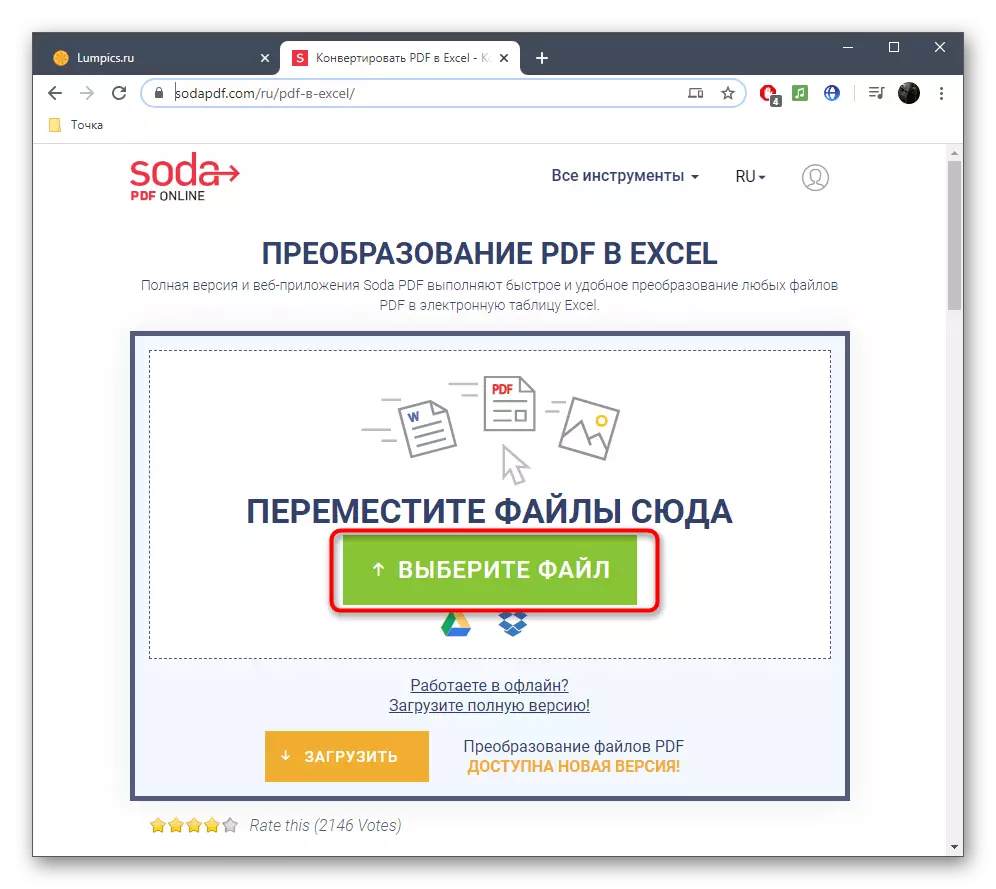

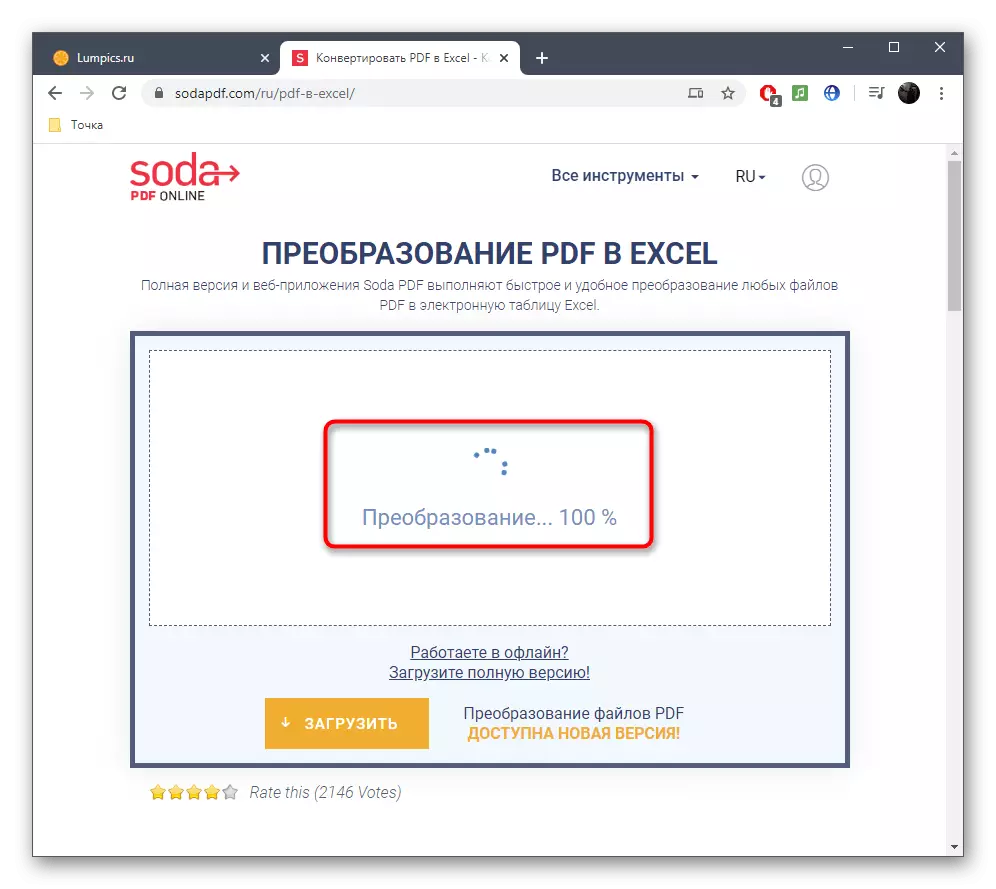



Եթե դուք չեք բավարարում առցանց ծառայությունների ստանդարտ ֆունկցիոնալությունը, մնում է միայն օգտագործել լիարժեք ծրագիր, ավելի մանրամասն ընթերցանության հետագա ընթերցանության մասին:
Կարդացեք ավելին. Փոխարկել PDF ֆայլերը Excel- ում
XLSX- ում փոխարկված փաստաթղթի բացումը իրականացվում է էլեկտրոնային սեղանի խմբագիրների միջոցով: Նրանց ամենահայտնի ներկայացուցիչների հետ ծանոթանալ մեր մյուս հոդվածում:
Ավելին, XLSX ֆայլի բացում
